تحافظ على بيئة Windows الخاصة بك في أفضل حالة ممكنة أمر أساسي للحصول على أداء متسق. ولكن ما هو الأسلوب الذي تتبعه؟ ربما تكون إزالة الملفات البسيطة أو إزالة البرامج الأساسية هي ممارستك الحالية. ومع ذلك، ماذا لو كنت ترغب في تنظيف شامل وآمن؟ ها هو Revo Uninstaller يدخل على الخط، كحلاً شاملاً وآمنًا لك.
Revo Uninstaller ليس مجرد برنامج لإلغاء تثبيت البرامج؛ بل هو أداة شاملة لتنظيف النظام تضمن القضاء الكامل على كل أثر لبرنامج – سواء كانت ملفات أو مجلدات أو إدخالات في السجل – من النظام الخاص بك.
في هذا الدليل الشامل، سنتناول بعمق كيف يمكن لـ Revo Uninstaller أن يكون أداة نهائية للحفاظ على نظام التشغيل Windows الخاص بك بحالة لا تشوبها شائبة. لنستكشف سوياً ميزاته المتعددة.
يحتوي هذا المنشور على روابط العمولة. وهذا يعني أنه إذا قمت بالنقر فوق الرابط، ستحصل ATA على عمولة على سعر البيع في حال اختيارك شراء Revo Uninstaller Pro.
ما ستحتاج إليه
قبل التغوص في هذا البرنامج التعليمي، تأكد من توفر الشروط الأساسية التالية:
- A Windows 10 System – This tutorial is primarily based on Windows 10, but the techniques are applicable to Windows 7 and above.
- Revo Uninstaller – قم بتنزيل وتثبيت النسخة الأحدث. نوصي باستخدام النسخة Pro للحصول على مجموعة ميزات موسعة.
- جوجل كروم – يستخدم هنا لإظهار كيفية إزالة إضافة المتصفح. قم بتنزيل Chrome إذا لم تكن قد فعلت بعد.
إلغاء تثبيت البرمجيات القياسية
على الرغم من أن نظام التشغيل Windows 10 لديه طرقه الأصلية لـ إزالة البرامج, يرفع برنامج Revo Uninstaller الرهان عن طريق السماح لك بإنشاء نقاط استعادة ونسخ احتياطية للسجل لطبقة إضافية من الأمان.
دعونا نتعرف على عملية كيفية إزالة برنامج Revo Uninstaller بكفاءة.
القضاء على تطبيق واحد
إزالة تطبيق واحد باستخدام برنامج Revo Uninstaller سهلة، ولكن ما يميزه هو الخيارات القابلة للتخصيص لتنظيف الملفات والسجلات.
للمتابعة في عملية الإلغاء:
1. افتح Revo Uninstaller واختر علامة التبويب جميع البرامج في اللوحة الجانبية اليسارية، كما هو موضح أدناه.
2. اختر البرنامج الذي ترغب في إلغائه وانقر على الزر إلغاء التثبيت الموجود في الجزء العلوي من اللوحة الجانبية اليسرى.
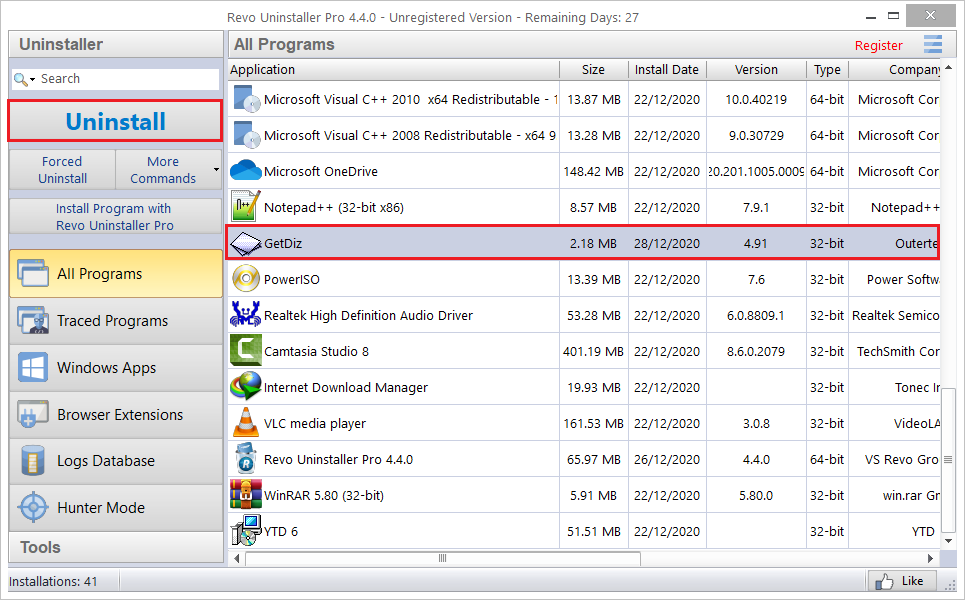
3. ستظهر نافذة تأكيد، تتحقق من تمكين الخيارات لإنشاء نقطة استعادة و نسخة احتياطية للسجل. انقر فوق متابعة.
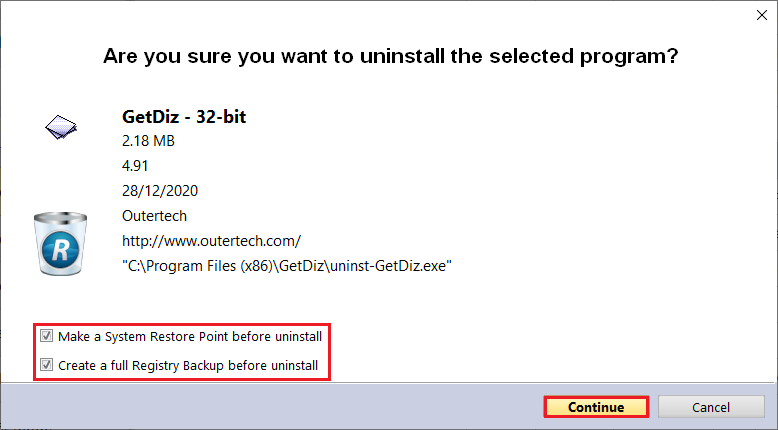
4. بعد عمليات النسخ الاحتياطي، سيقوم برنامج الإلغاء الأصلي بتنفيذه. بمجرد الانتهاء، انقر فوق متابعة للمتابعة في مسح السجل.

5. ستظهر قائمة بعناصر سجل المتبقية. حدد العناصر التي تريد إزالتها واضغط على Delete. استمر بالنقر على Next لتحديد الملفات والمجلدات المتبقية.
تجنب حذف مفاتيح التسجيل المظللة باللون الأحمر حيث قد تؤثر على تطبيقات أخرى. احذف فقط العلامات السوداء المعتمة.
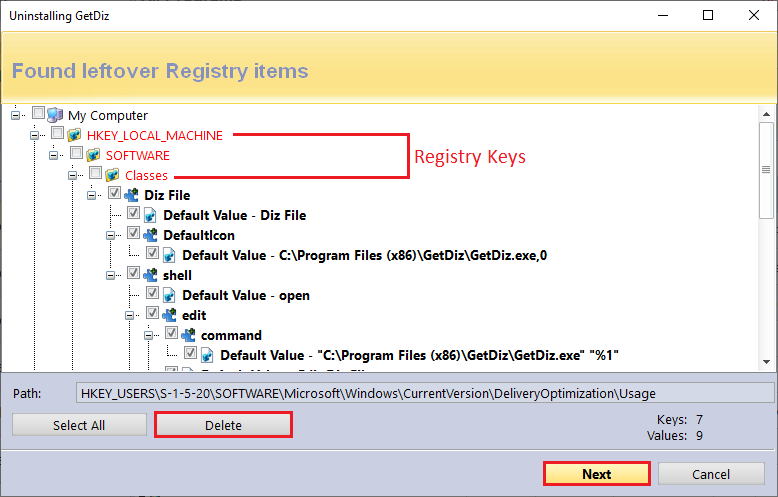
6. في الختام، ستظهر قائمة بالملفات والمجلدات المتبقية. حدد العناصر التي تريد حذفها وانقر على Delete. انهي بالنقر على Finish.
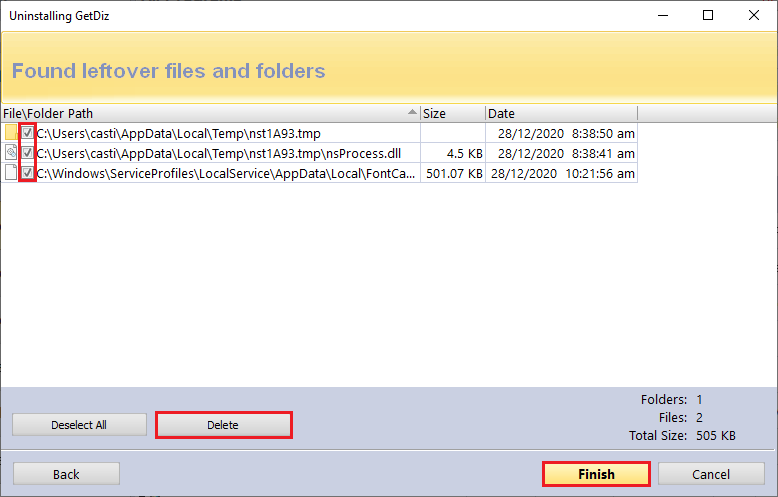
عند إلغاء تثبيت تطبيقات متعددة، يقوم Revo Uninstaller بإزالة المتبقيات تلقائيًا دون تدخل يدوي. تُخزن جميع النسخ الاحتياطية بشكل افتراضي في C:\Users\%UserName%\AppData\Local\VS Revo Group\Revo Uninstaller Pro\BackUpsData\
التخلص من تطبيقات Windows المدمجة باستخدام Revo Uninstaller
في عصر البرامج الزائدة، تأتي العديد من أجهزة الكمبيوتر مع برامج مثبتة مسبقًا يصعب إزالتها بوسائل قياسية. لحسن الحظ، يقدم Revo Uninstaller ميزة تتيح لك إزالة أي تطبيقات Windows المدمجة بكفاءة.
لإزالة تطبيق Windows باستخدام Revo Uninstaller، اتبع هذه الخطوات البسيطة:
1. انقر على علامة Windows Apps في اللوحة الجانبية اليسرى، كما هو موضح أدناه.
2. اختر تطبيق Windows الذي تريد إلغاء تثبيته وانقر على زر Uninstall.
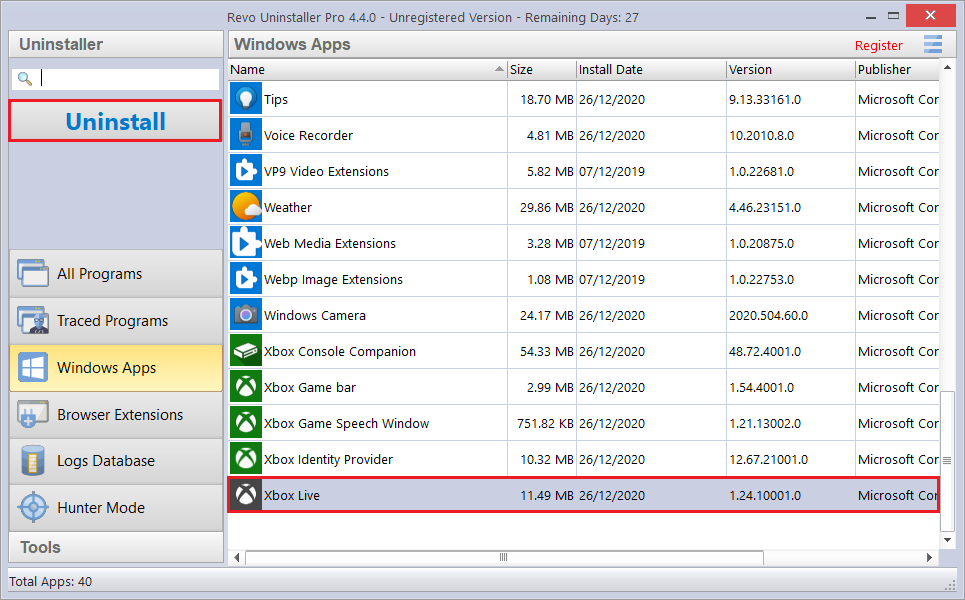
3. بدلاً من استخدام أداة إلغاء تثبيت التطبيق الافتراضية، يستخدم Revo Uninstaller نص برمجي PowerShell لأداء عملية الإزالة، كما هو موضح أدناه.
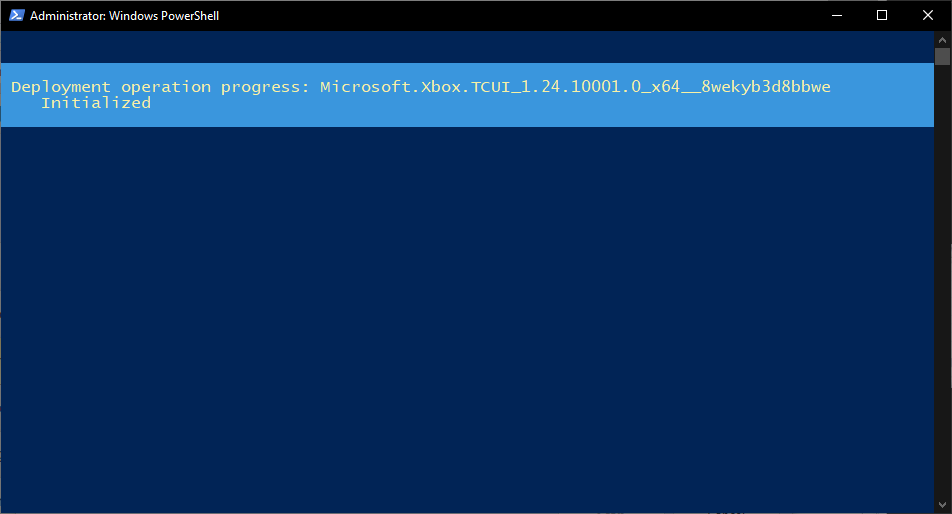
4. بعد اكتمال عملية إلغاء التثبيت باستخدام PowerShell، انقر على زر الفحص للبحث عن الملفات، المجلدات وإدخالات التسجيل المتبقية. يتم تكرير باقي العملية بشكل يشبه إلغاء تثبيت البرمجيات القياسية.
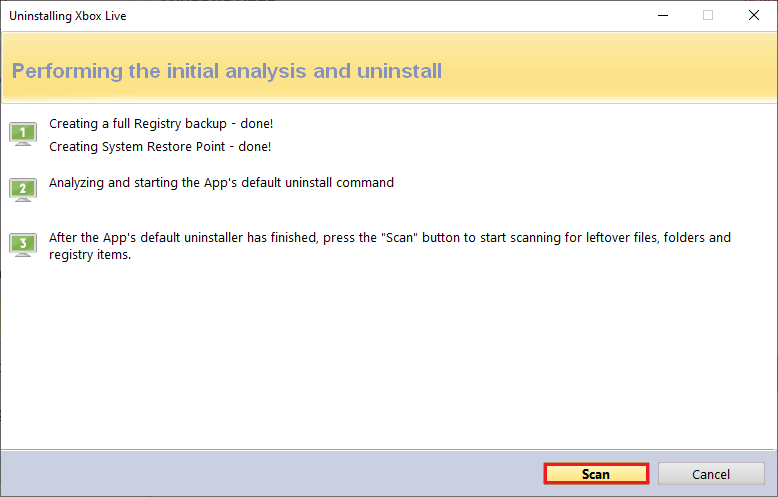
إلغاء تثبيت التطبيقات المدمجة هو مجرد إحدى القدرات العديدة التي تجعل Revo Uninstaller أداة متعددة الاستخدامات. تابع القراءة لمعرفة كيفية إزالة البرامج غير المدرجة أو المشكلة باستخدام Revo Uninstaller.
التعامل مع التطبيقات المزعجة
هل واجهت برنامجًا صعبًا يرفض الإزالة بالوسائل التقليدية؟ ميزة إلغاء التثبيت القسري في Revo Uninstaller تغطي لك.
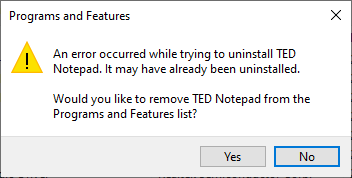
ميزة إلغاء التثبيت القسري في Revo Uninstaller مصممة للتعامل مع عمليات إلغاء التثبيت المشكلة، بما في ذلك التثبيتات التالفة وعمليات إلغاء التثبيت غير الكاملة. إليك كيفية استخدامها:
1. انتقل إلى قسم جميع البرامج وانقر على إلغاء التثبيت القسري. سيظهر مربع حوار.
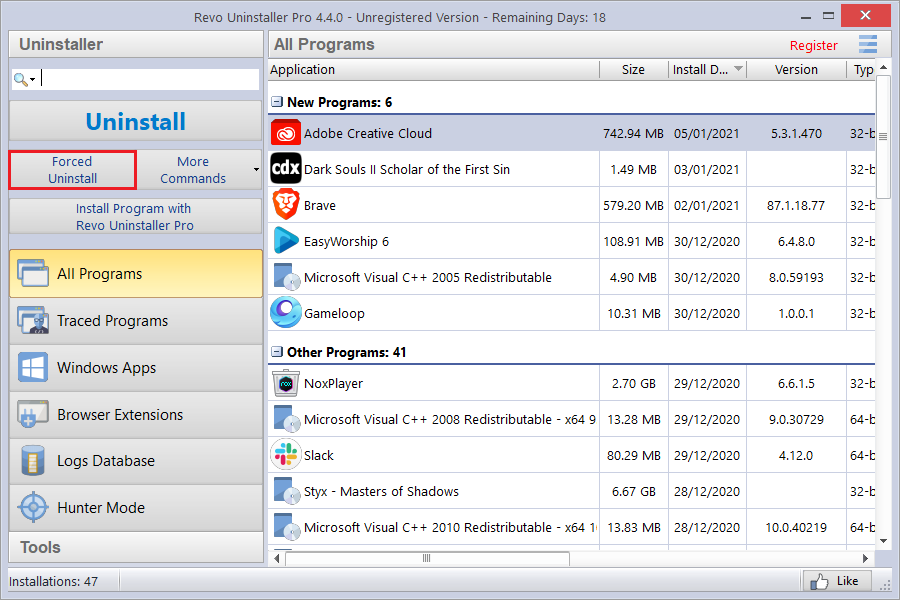
2. في مربع الحوار، لديك خيارين: إما كتابة الاسم الدقيق للبرنامج في المربع المسمى الاسم الدقيق للبرنامج، أو استخدام زر استعراض للعثور على ملف التنفيذ (.exe) للبرنامج.
- بعد العثور على البرنامج، قم بإلغاء تحديد الخيار تشغيل أداة إلغاء التثبيت المدمجة المحددة.
- اختر المتقدم تحت أوضاع المسح. يتيح لك هذا تخصيص الملفات المتبقية، والمجلدات، وإدخالات التسجيل التي تريد إزالتها.
- انقر التالي لبدء المسح للمخلفات. اتبع الخطوات التالية، والتي تشبه تلك التي تتبعها لإلغاء التثبيت القياسي.
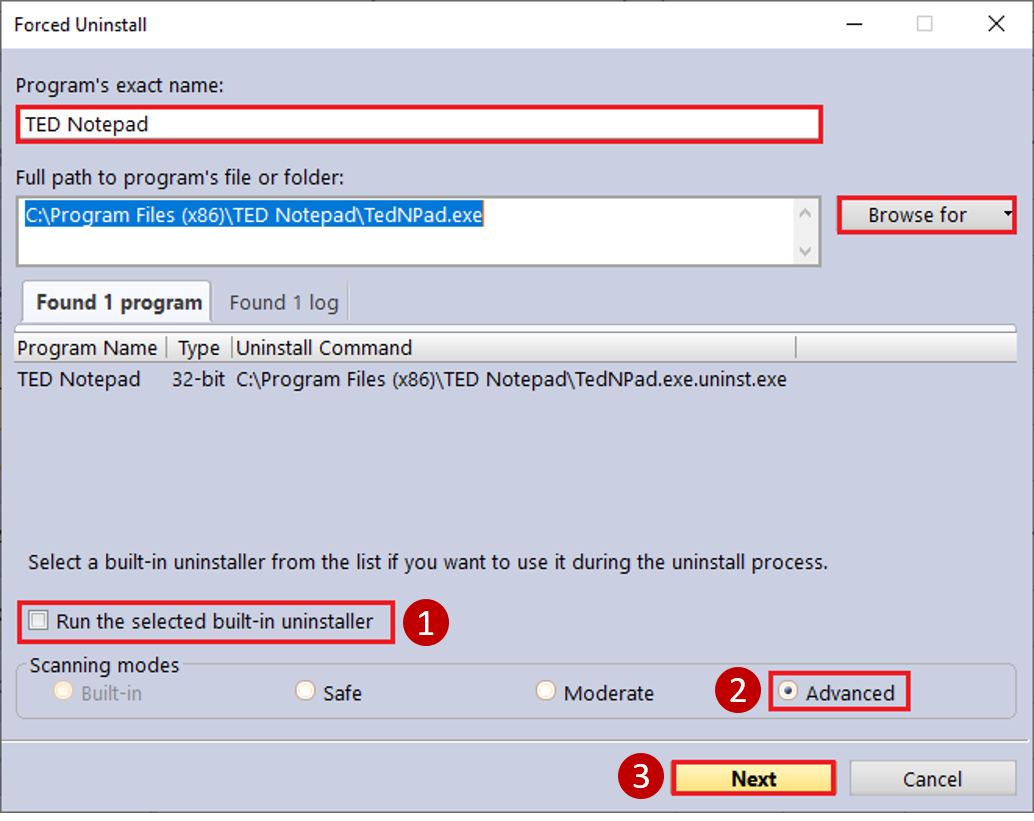
يمنحك ميزة إلغاء التثبيت القسري مزيدًا من السيطرة على عملية الإلغاء. في القسم التالي، سنستكشف ميزة متعددة الاستخدامات أخرى: وضع الصياد.
استكشاف وضع الصياد
لمزيد من المرونة، يقدم مُزيل Revo وضع الصياد، ميزة تتيح لك إلغاء تثبيت البرامج مباشرةً من سطح مكتبك أو مستكشف الملفات. وضع الصياد.
لتفعيل وضع الصياد، اختر وضع الصياد من الشريط الجانبي الأيسر. ستقلل الواجهة الرئيسية، مما يترك أيقونة يمكن سحبها على شاشتك.
اسحب أيقونة وضع الصياد فوق البرنامج الذي ترغب في إلغاء تثبيته. انقر بزر الماوس الأيمن لإظهار قائمة السياق واختر إلغاء التثبيت. هذا يُشغل ميزة الإلغاء التثبيت القسري.
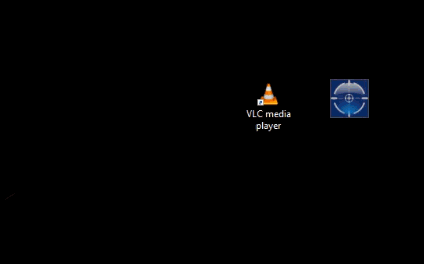
وضع الصياد يوفر طريقة سريعة وتفاعلية لإلغاء تثبيت البرامج. ولكن مُزيل Revo لا يتوقف هنا. دعنا نتعمق في قدراته على إدارة امتدادات المتصفح.
إدارة امتدادات المتصفح
يمكن أن تكون الامتدادات نعمة ونقمة. بينما تضيف وظائف إلى متصفحات الويب الخاصة بك، يمكن أن تؤثر أيضًا على الأداء. يساعدك مُزيل Revo على السيطرة على امتدادات متصفحك.
انتقل إلى قائمة ملحقات المتصفح لعرض قائمة بالملحقات لكل متصفح مثبت. لإزالة ملحق، اختره ببساطة وانقر على إزالة.
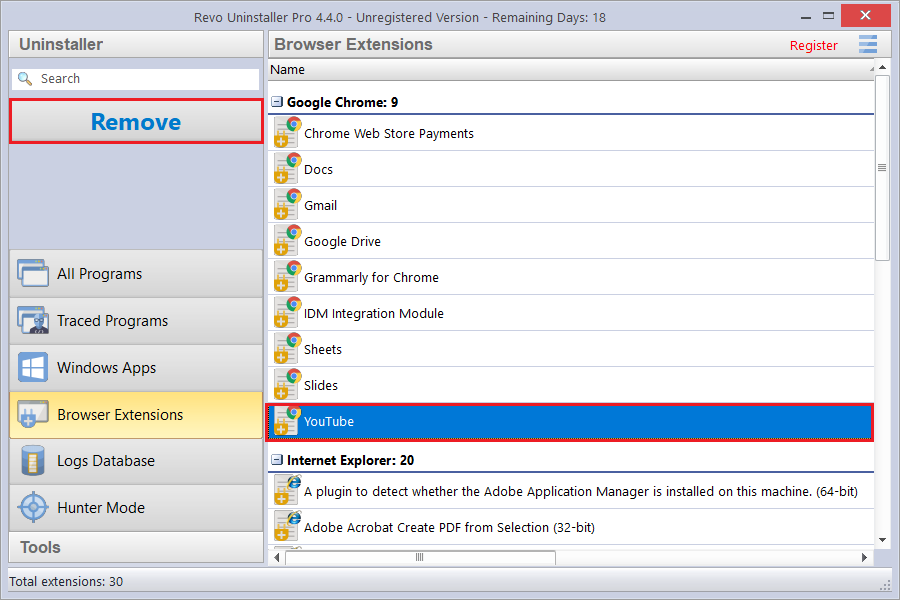
مع برنامج إلغاء تثبيت ريفو، تتحكم بشكل شامل ليس فقط في تطبيقات Windows 10 ولكن أيضًا في ملحقات متصفحك.
اكتشاف المزايا الإضافية
برنامج إلغاء تثبيت ريفو ليس مجرد برنامج إلغاء تثبيت. إنه محمل بميزات أخرى مفيدة لصيانة النظام الشاملة:
- مدير بدء التشغيل – التحكم في البرامج التي تبدأ في تشغيل النظام
- تنظيف النظام – إزالة الملفات غير الضرورية وتحسين أداء النظام
- الوصول بنقرة واحدة إلى أدوات Windows – وصول مركزي إلى أدوات Windows الأساسية
- منظف الخصوصية – محو آثار نشاطاتك على الإنترنت وغير متصل بالإنترنت
- الحذف الآمن – حذف الملفات الحساسة بشكل دائم
يمكن الوصول إلى هذه الميزات من قسم الأدوات.
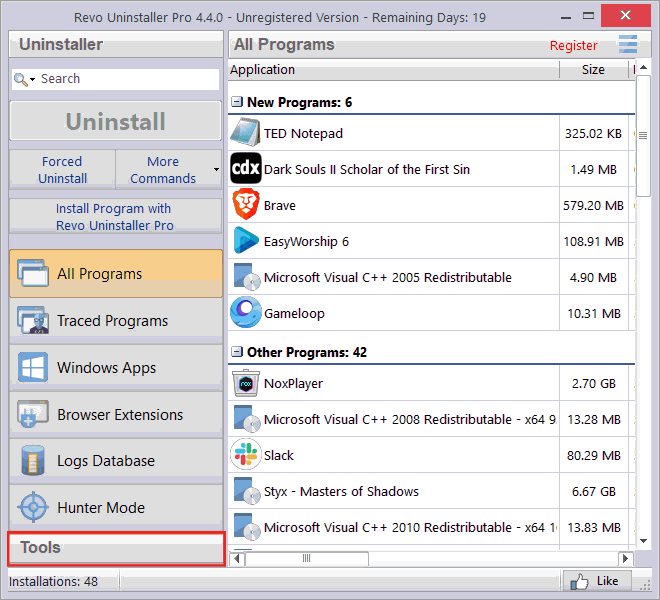
في الأقسام التالية، سنلقي نظرة أقرب على كل هذه الميزات الإضافية.
تحسين بدء تشغيل Windows
يتيح لك مدير بدء التشغيل اختيار البرامج التي تعمل عند بدء تشغيل النظام، مما يحسن وقت التمهيد وأداء النظام.
اختر ببساطة برنامجًا من القائمة وانقر على تعطيل لمنع تشغيله عند بدء التشغيل.
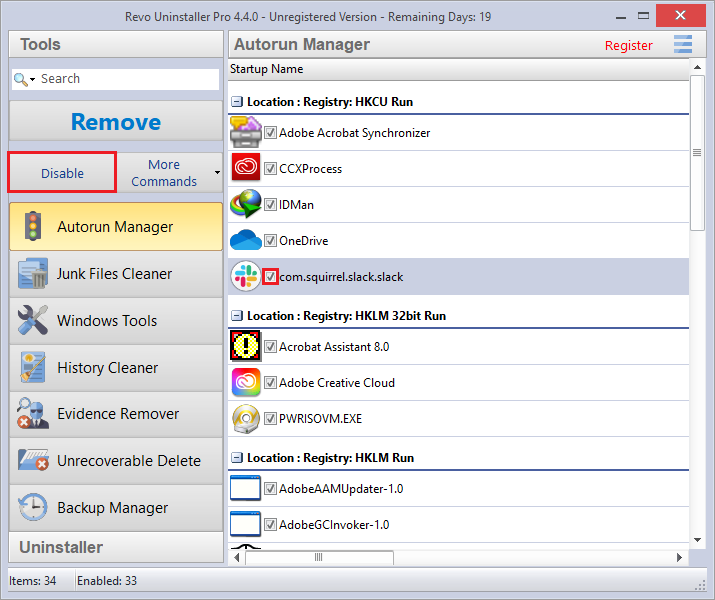
إدارة برامج بدء التشغيل بفعالية يمكن أن تؤدي إلى نظام أكثر استجابة وأسرع.
تنظيف النظام
تستطيع تراكم الملفات الغير هامة أن يأخذ مساحة قيمة على القرص الصلب ويبطئ من أداء النظام الخاص بك. تساعد ميزة تنظيف النظام في استرداد تلك المساحة وتحسين الأداء.
1. حدد القرص الذي ترغب في فحصه للبحث عن الملفات الغير هامة.
2. انقر على المسح لبدء العملية. ستعتمد المدة على قدرات نظامك.
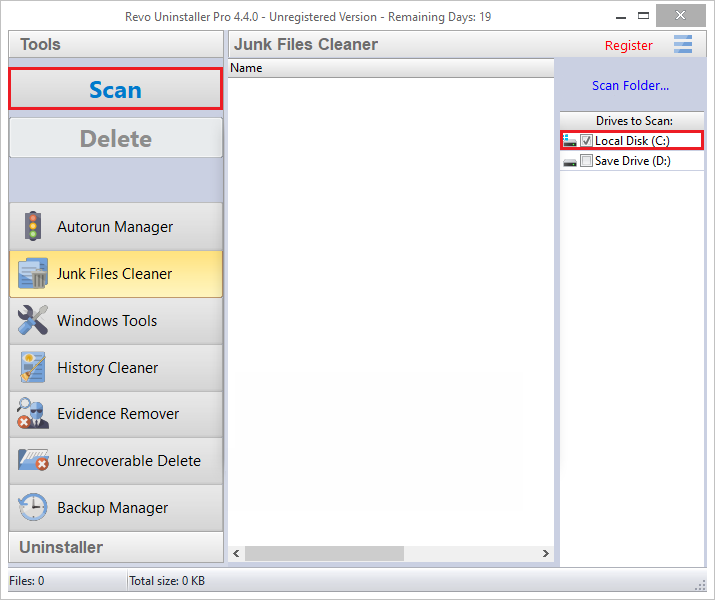
3. بمجرد اكتمال الفحص، سترى قائمة بالملفات الغير هامة مرتبة حسب الموقع. انقر على حذف لإزالة هذه الملفات وتحرير مساحة على القرص الصلب.
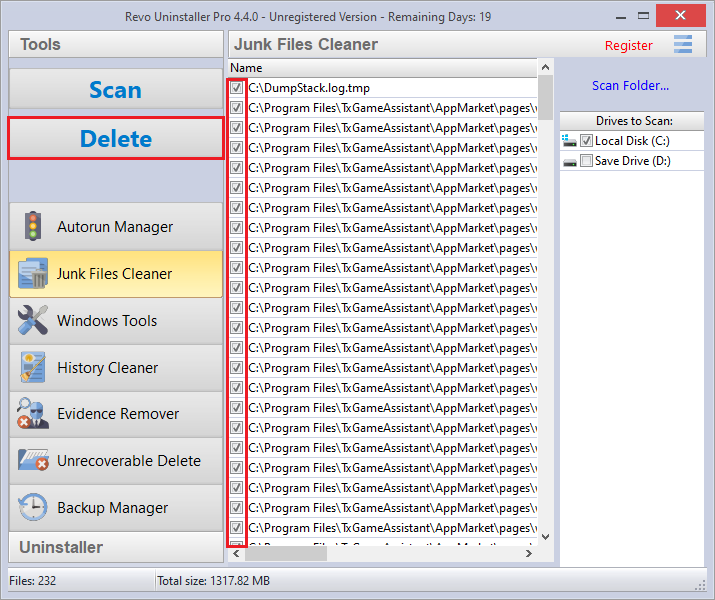
من خلال أداء تنظيفات النظام بانتظام، يمكنك الحفاظ على أداء مثالي وتمديد عمر حاسوبك.
الختام
من إلغاء تثبيت البرامج العنيدة وإدارة امتدادات المتصفح إلى تحسين بدء تشغيل النظام وأداء تنظيف شامل، يقدم برنامج Revo Uninstaller مجموعة شاملة من الأدوات للحفاظ على نظام نظيف وفعال. للمزيد من التفاصيل، اطلع على الأسئلة الشائعة وصفحات دعم سطر الأوامر.













